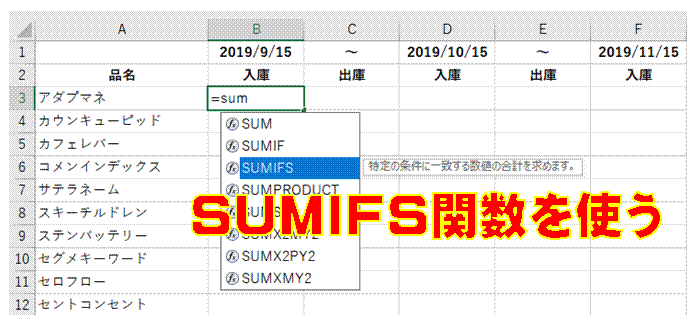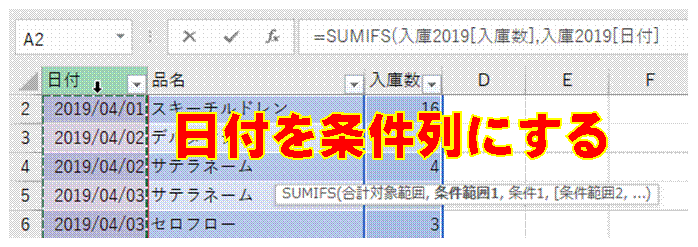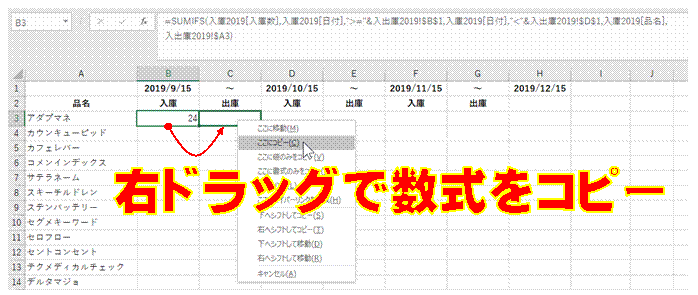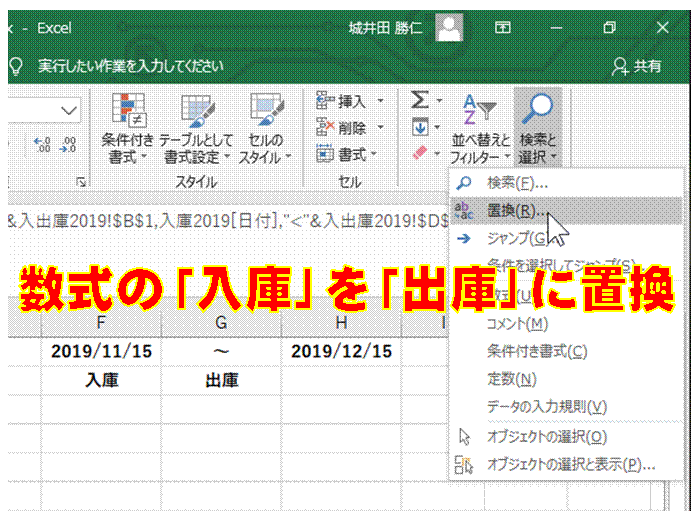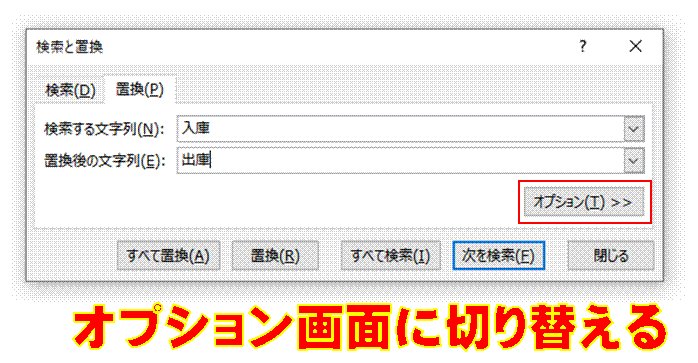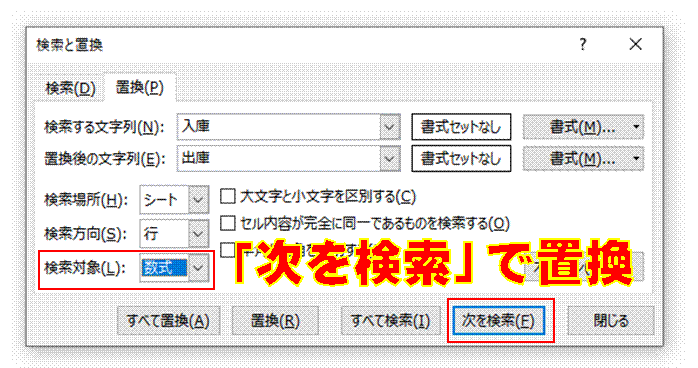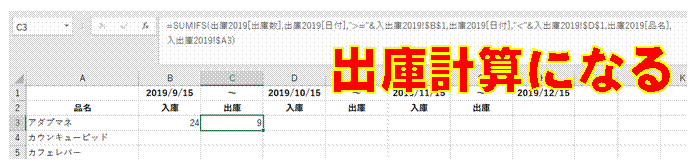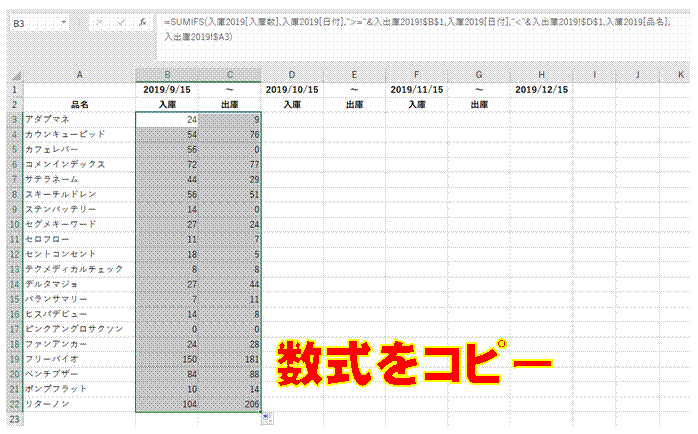月別の売上表を数式で集計したい
月ごとに売上が記録されている表が対象なら、
SUMIF関数で集計できます
担当者ごとの売上合計を数式で求めたい
SUMIF関数で求められます
担当者ごとの売上金額を合計したい
担当者の名前がわかっていれば、SUMIF関数で担当者ごとの合計を求められます
数式で 担当者別の売上を求めたい
担当者の一覧を用意できるなら、SUMIF関数で担当者別の売上を求められます
追加データの予定されている表から、条件に合致するデータの合計を求めたい
テーブル化してあれば、
データの追加が予定されている表からでも、SUMIF関数で動的に合計を求めることができます
曜日毎に授業実施時数の合計を求めたい
SUMIF関数を使えば、曜日を条件として、該当する数値だけの合計を行えます
月〜金曜日の売上だけを合計したい
WEEKDAY関数による結果を条件とすれば、SUMIF関数で曜日を限定して売上を合計できます
識別数字が“7”の製品の個数を合計したい
SUMIF関数を使えば、条件に該当する行の値だけを合計できます
数式を使って、各月の売上を集計したい
SUMIFS関数を使って、
月と品名の2つの条件で集計します
合計列の値の個数や総計を知りたい
COUNTIFSやSUMIFSの関数を使えば、列名を条件として、
その列の値だけを計算対象にすることができます
仕入伝票と売上伝票を使って、月ごとで在庫管理したい①
それぞれの伝票に「月」列を追加すれば、
それを条件にしたSUMIFS関数式で入出庫数を求めることができます
同じシートに項目ごとの集計結果を表示したい
日付と項目の2つを条件とする、SUMIFS関数を使います
条件付き書式で、素数だけを表示したい
SUMPRODUCT関数を使った条件付き書式にします
60秒以内を1点、30秒以内を2点として、チームごとの総評価点を求めたい
60秒以内で1点、さらに30秒以内で1点を追加する方法で、総評価点を求めます
目標達成月数で色分けする
あとから設定した条件付き書式のほうが上に表示されて優先適用されるので、
値の大から小、もしくは小から大へと順に設定していきます
目標達成月数の多い人にメッセージを表示する
SUMPRODUCT関数で論理値を加算する条件式にすれば、
一定の月数以上の目標達成者にだけメッセージを表示することができます
特定の日を含む、前後3日間を強調する
比較する日付との差を絶対値で求めて、
それがシリアル値3以内となるものを、条件付き書式の条件式とします
前後1時間で重複するスケジュールをチェックする
すべての日付+時刻と減算を行い、その差が1時間以内になるものを数えます
関東地方の一都六県に住む人を強調する
あらかじめ一都六県のセルに名前を付けておき、ISNUMBER関数+FIND関数で各セルの検索を行います
名字と住所の重複を調べて、名前変換ミスの疑いのある人を強調する
便宜上、LEN関数で名前の頭2文字を抜き出し、
「&」で郵便番号とつないだもので、各行と全体を比較します
名字と住所の重複を調べて、名前変換ミスの疑いをメッセージ表示で注意する
便宜上、LEN関数で名前の頭2文字を抜き出し、
「&」で郵便番号とつないだもので、各行と全体を比較します
空欄の含まれる行を強調する
複数のセルを同じ条件で評価する場合には、SUMPRODUCT関数が便利です
A列の同一データ間で、B列で前後30日間に該当する日付を調べる
シリアル値で使われていない桁で、A列のデータを識別し、
2つのデータをまとめたもので前後30日を判定します
月別の売上表を一つのピボットテーブルでまとめて集計したい
リレーションシップで関連付ければ、
複数の表をまとめて集計できます
ピボットテーブルで商品を分類して集計したい
商品が分類されている一覧表と、
売上表を関連付けて集計します
ピボットテーブルで店舗ごとに売上を集計したい
「フィルター」に「店舗」を配置すれば、
店舗ごとに絞り込みながら集計できます
売上金額をピボットテーブルで集計したい
元表に小計を追加して、
それをピボットテーブルで集計します
売り上げた個数をピボットテーブルで集計したい
ピボットテーブルでの集計は、
項目名を配置することで行います
ピボットテーブルでデータを分析したい
ピボットグラフを併用すると、
ピボットグラフでの集計をすぐに視覚化できるので、
データ分析に役立ちます
ピボットテーブルで別の集計を行いたい
現在の集計結果を残したまま、
異なる集計を行いたいときには、
コピーしたピボットテーブルを使います
ピボットテーブルでの集計結果をグラフにしたい
ピボットテーブルでの集計結果は、
ピボットグラフにできます
年代別の満足度をクロス集計したい
選択肢番号を選択肢項目名に置き換えておけば、
ピボットテーブルでクロス集計できます
アンケート結果をピボットテーブルで集計したい
選択肢番号を選択肢項目名に置き換れば、
ピボットテーブルで集計できます
ピボットテーブルを使って売上金額を集計したい
行ボックスの項目ごとに、
値ボックスの数値を集計するのが、
ピボットテーブルによる集計の基本です
売上伝票から顧客別の売上総額を集計したい
ピボットテーブルで集計できます
他の月の売上のABC分析も同様にして行いたい
「データソースの変更」で、ピボットテーブルでの集計対象になっているデータ表を変更できます
カテゴリ別にABC分析したい
カテゴリの入力されているフィールドを、「行」ボックスもしくは「フィルター」ボックスに配置します
売上データから品別の売上を求めたい」
ピボットテーブルを使えば、数式なしにすぐ求められます
各日の売上を簡単に集計したい
ピボットテーブルを使えば、数式なしで簡単に集計できます
顧客リストを使って、アンケート結果を集計したい
リレーションシップで関連付けておくと、
ピボットテーブルで顧客リストを使った集計ができるようになります
バブルチャートで該当個数を表したい」
ピボットテーブルで個数を集計すれば、それをもとにしてバブルチャートを作れます
構成比率を表示した積み上げ棒グラフにしたい
ピボットテーブルで構成比率を計算すれば、ピボットグラフの積み上げ棒グラフでそれを表示できます
ピボットテーブルで年代別に集計したい
年齢などの数値データは、グループ化して集計することができます
数式を使わないで、男女別の個数を求めたい
データの個数などは、ピボットテーブルを使って集計できます
表に含まれる担当者別の売上金額を合計したい②
集計対象となる担当者名がわからないときには、ピボットテーブルで集計する方法もあります
積み上げ縦棒のパレート図を作りたい
ピボットテーブルでの集計結果を貼り付けた表から作ります
ピボットグラフで積み上げ縦棒グラフを作りたい
行と列のボックスそれぞれにデータフィールドを配置します
ピボットグラフでパレート図を作りたい
「組み合わせ」→「集合縦棒-第2軸の折れ線」を使います
項目別に集計したい
ピボットテーブルを使えば、項目別の集計を簡単に行えます
複数のシートに記録されている男女別の平均身長を求めたい
ピボットテーブル/ピボットグラフ ウィザードを使えば、
複数のシートに記録されているデータを簡単に集計できます
毎日の売上を曜日で集計したい
元表に「曜日」列を追加すれば、ピボットテーブルでそれを使って集計できます
最新データをピボットテーブルで集計したい
元表をテーブル化しておけば、「更新」するだけで、現在の状況を集計できます
他のデータも同じ月別集計したい
ピボットテーブルでの集計は、「データソースの変更」で他のデータにも適用できます
毎日の売上を月別で集計したい
ピボットテーブルを使う方法があります
ABC分析のためのパレート図を作りたい
ピボットテーブルで構成比累計を求めておけば、
そのままピボットグラフでパレート図を作ることができます
ピボットテーブルで構成比累計を求めたい
構成比累計は、集計フィールドで求めることができます
ピボットテーブルで値の合計を求めたい
ピボットテーブルでの集計は、集計フィールドを使います
グループ別で順位を求めたい
ピボットテーブルを使うと、いろいろな角度で集計を自在に行えます
累計を簡単に求めたい
ピボットテーブルで累計を求めることができます
日にちごとに各項目を集計したい」
ピボットテーブルで簡単に集計できます
ピボットテーブルの項目の並びを、元表と同じにしたい
元表の項目の並びを、ユーザー設定リストに登録しておけば、そのとおりに並び替えることができます
最高点の人だけを表示したい②
ピボットテーブルを使えば、絞り込んでの表示を簡単に行えます
ピボットテーブルを使って、曜日でデータを分析したい
WEEKDAY関数の結果をピボットテーブルでページフィルタにすれば、曜日でデータを分析できます
日付別の集計結果を、別のシートに表示したい
ピボットテーブルを使うと、項目別の集計を簡単に行えます